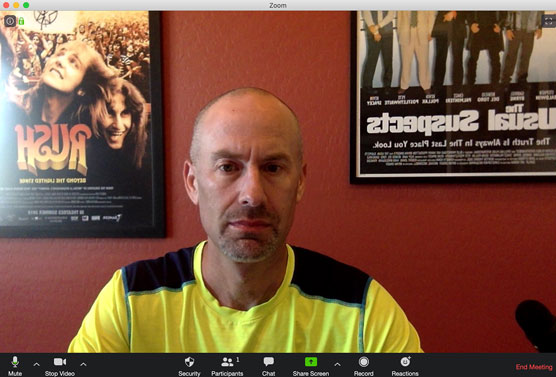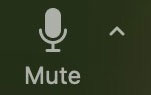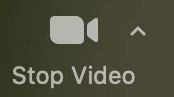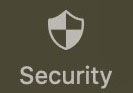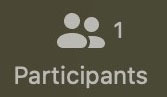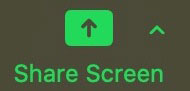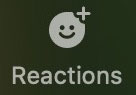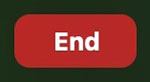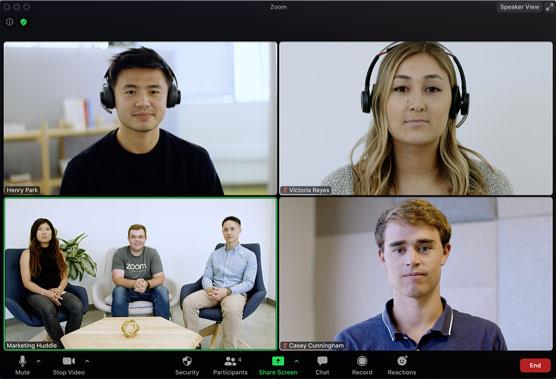Zoom i quan mbledhjet e tij virtuale të improvizuara Takime të menjëhershme ose Takohuni tani . Për të nisur një takim, hapni klientin e desktopit Zoom. Klikoni në ikonën Home dhe më pas në ikonën e Takimit të Ri.
Tani po organizoni një takim të drejtpërdrejtë me Zoom me një person, siç tregon kjo figurë.
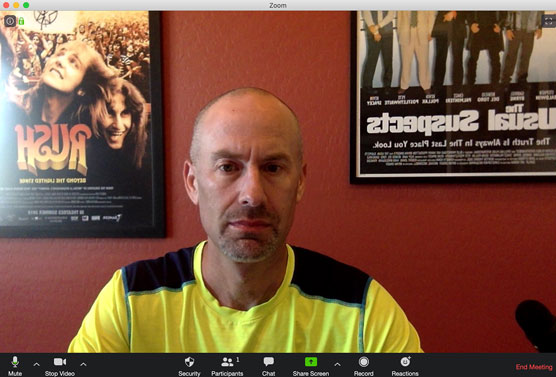
Zmadhoni ndërfaqen e përdoruesit gjatë takimeve aktive.
Vëzhguesit e zgjuar mund të vërejnë disa gjëra në lidhje me këtë figurë. Së pari, qartësisht nuk e kam veshur ende fytyrën. Së dyti, më pëlqen grupi Rush dhe filmi kriminal i vitit 1995 The Usual Suspects . Së treti, në Zoom, imazhet e sfondit shfaqen të përmbysura për hostet, por normale për pjesëmarrësit e tjerë. Më beso. Unë nuk bleva postera mbrapsht.
E katërta dhe më e rëndësishmja për qëllimet e këtij artikulli, Zoom shfaq një seri ikonash nga e majta në të djathtë kur fillojnë takimet, pavarësisht nëse dikush i është bashkuar takimit tuaj apo jo. Tabela e mëposhtme shfaq ikonat e menysë që hostet shohin gjatë takimeve të tyre.
Zmadhoni ikonat e menysë në takim
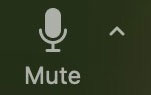
Kontrolloni daljen audio nga kompjuteri juaj. Maja e shigjetës të lejon të rregullosh cilësimet e mikrofonit dhe altoparlantit të kompjuterit për këtë takim.
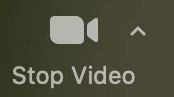
Lërini pjesëmarrësit e takimit të shohin pamjen tuaj. Maja e shigjetës ndryshon cilësimet e mikrofonit dhe altoparlantit të kompjuterit tuaj për këtë takim.
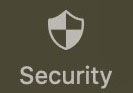
Menaxho cilësimet e sigurisë dhe privatësisë së takimit. Zoom shtoi këtë ikonë të re në prill 2020 për t'i bërë këto veçori më të spikatura dhe më të lehta për t'u aksesuar.
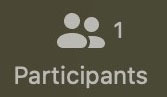
Përcaktoni se kush mund të bëjë çfarë gjatë një takimi. Për shembull, klikoni këtu për të ftuar shpejt njerëzit në një takim ekzistues.
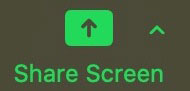
Minimizoni dritaren kryesore të takimit dhe ndajeni ekranin tuaj me pjesëmarrësit e takimit. Ndalo ndarjen në çdo kohë duke klikuar në butonin e kuq Stop Share që shfaqet. Mund të ndaloni gjithashtu për momentin ndarjen duke — pritni — duke klikuar në butonin Pause Share. Maja e shigjetës ju lejon të thirrni opsione shtesë për ndarjen e ekranit.

Regjistroni takimin tuaj. Ju gjithashtu mund të ndaloni ose ndaloni regjistrimin pasi të keni filluar regjistrimin.
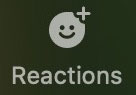
Shto emoji të thjeshta për t'i parë të gjithë pjesëmarrësit e tjerë të takimit.
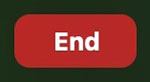
Mund të organizoni vetëm një takim në të njëjtën kohë për pajisje.
Si të ftoni të tjerët në takimin tuaj aktual
Nëse nuk keni personalitete të ndara ose miq imagjinarë, ndoshta nuk keni mbajtur kurrë një takim me veten tuaj. Përkundrazi, duhet të flisni me shefin ose disa kolegë për një çështje. Ndoshta ju dëshironi të kapni hapin me miqtë tuaj përmes një ore virtuale të lumtur. (Ju mund ta përdorni Zoom social në disa mënyra të rregullta.)
Pasi të filloni takimin tuaj, ndiqni këto udhëzime për të ftuar të tjerë:
Klikoni në ikonën Pjesëmarrësit në fund të ekranit.
Klikoni në butonin Fto në këndin e djathtë.
Klikoni në skedën Email në krye të ekranit. Në total, Zoom shfaq pesë opsione. Tre metodat e para të ftesës të bazuara në email janë:
Dërgoni mesazhin dhe prisni që të tjerët të bashkohen në takimin tuaj të Zoom. Pasi ta bëjnë këtë dhe duke supozuar se të gjithë njerëzit kanë aktivizuar videon në fund, Zoom shfaq diçka si më poshtë.
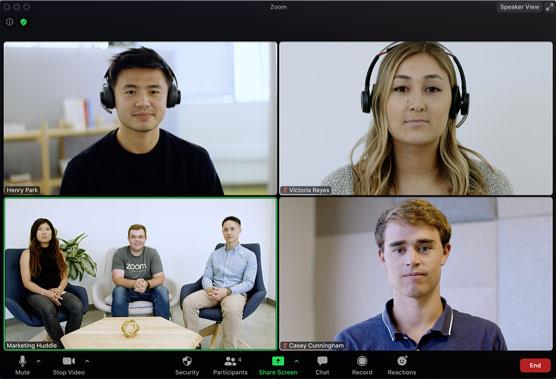
Takimi i zmadhimit me katër persona me skemën e altoparlantit aktiv të aktivizuar.
Vini re disa gjëra në lidhje me këtë imazh. Së pari, njerëzit në këndin e poshtëm të majtë të janë bashkuar nëpërmjet Zoom Rooms. Së dyti, kur tre ose më shumë pjesëmarrës i bashkohen një takimi, takimet e Zoom janë të paracaktuara sipas asaj që ai e quan paraqitjen e altoparlantit aktiv . (Shihni këndin e sipërm djathtas.) Në këtë modalitet, Zoom ndërron automatikisht dritaren e madhe të videos bazuar në atë se kush po flet.
Thuaj se takimi juaj përbëhet nga vetëm dy persona, megjithatë. Miku juaj Roger dhe ju sapo po arrini. Në këtë rast, nga këndvështrimi juaj, Zoom shfaq videon tuaj në një ekran të vogël në krye, ndërsa videoja e Roger zë një pozicion më të spikatur poshtë tuajit. (Nga këndvështrimi i tij, e kundërta është e vërtetë.)
Është edhe më e lehtë të mbash takime audio dhe video me njerëzit që i ke shtuar tashmë në drejtorinë tënde të Zoom.